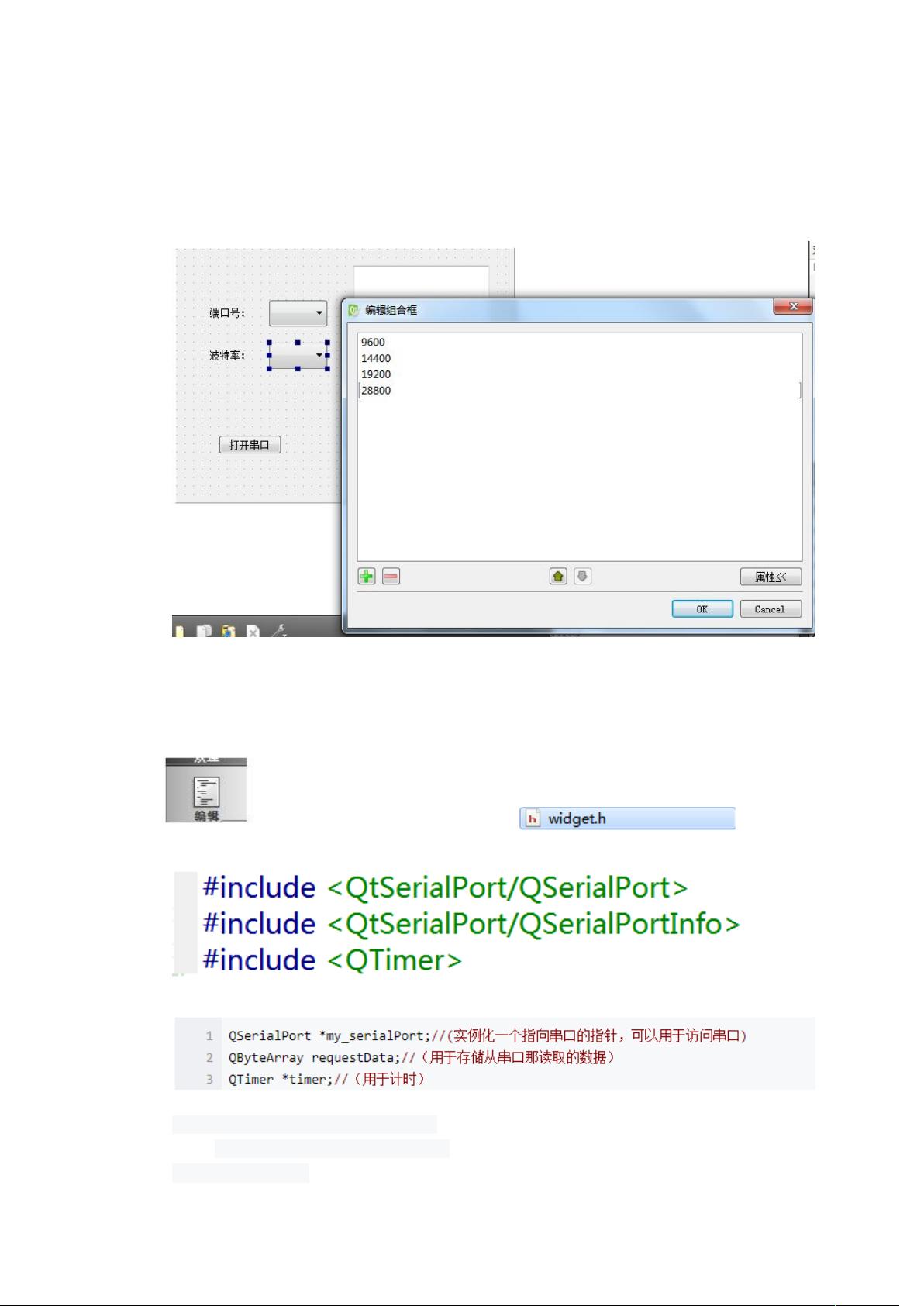QT串口调试助手实现与功能详解
需积分: 9 191 浏览量
更新于2024-07-18
收藏 1.32MB DOCX 举报
"这篇文章主要介绍了如何使用QT创建一个串口调试助手,涵盖了串口自动检测、ASCII和汉字的发送与接收、16进制字符处理、时间显示、状态栏信息、重复发送设置以及界面定制等功能。作者提供了参考代码和链接,帮助读者了解在Qt环境中进行串口通信的基本步骤。"
在Qt编程中,开发一个串口调试助手可以帮助我们方便地进行串口通信测试。QT5.8版本引入了内置的串口类库QtSerialPort,简化了串口通信的实现。本文将指导你如何使用这些功能来构建一个功能完备的串口助手。
首先,我们需要创建一个新的Qt Widgets Application项目。在Qt Creator中,选择“文件”->“新建文件或项目”,然后选择“Application”->“Qt Widgets Application”。为项目命名并指定存储位置,接着按照向导默认设置进行,选择QWidget作为基类。
接下来,我们将导入QtSerialPort模块,这个模块包含了QSerialPort和QSerialPortInfo两个关键类。QSerialPort类用于实际的串口操作,如打开、关闭、读取和写入数据。而QSerialPortInfo类则用于获取系统中可用的串口信息,包括名称、描述和制造商等,便于实现串口的自动检测。
在界面上,我们可以设计一些基本控件,如文本编辑框用于显示接收和发送的数据,按钮用于打开、关闭串口,以及发送数据。为了支持ASCII和汉字的发送与接收,我们需要处理好字符编码问题,确保数据正确传输。同时,添加一个时间戳字段,可以实时显示发送和接收数据的时间。
在功能实现上,我们可以设计一个定时器,通过设置间隔时间来实现周期性的数据发送。每次发送后,状态栏会更新发送和接收的字节数,以及当前串口的状态。此外,还可以添加历史记录功能,保存以往的发送消息,以便用户随时调用。
为了提供良好的用户体验,界面的自适应和定制也很重要。可以通过布局管理器使控件铺满窗口,并自定义窗口的背景颜色和图标。此外,焦点锁定最后一行的实现,可以让用户更方便地查看最新接收的数据。
文章中提供的参考代码1.c和链接指向了一个完整的串口助手工程,这对于初学者来说是一个很好的学习资源。如果你在VS2013环境下遇到编译问题,可以尝试将代码中的汉字替换为英文。
通过Qt和QtSerialPort模块,我们可以轻松构建一个功能强大的串口调试助手。在实际开发过程中,不断学习和优化,将有助于我们更好地理解和掌握串口通信技术,为后续的项目开发奠定坚实的基础。
点击了解资源详情
点击了解资源详情
点击了解资源详情
2018-07-23 上传
2023-02-17 上传
2021-01-26 上传
2019-07-26 上传
2023-02-21 上传
2023-12-15 上传
bixuelin
- 粉丝: 0
- 资源: 1
最新资源
- MATLAB实现小波阈值去噪:Visushrink硬软算法对比
- 易语言实现画板图像缩放功能教程
- 大模型推荐系统: 优化算法与模型压缩技术
- Stancy: 静态文件驱动的简单RESTful API与前端框架集成
- 掌握Java全文搜索:深入Apache Lucene开源系统
- 19计应19田超的Python7-1试题整理
- 易语言实现多线程网络时间同步源码解析
- 人工智能大模型学习与实践指南
- 掌握Markdown:从基础到高级技巧解析
- JS-PizzaStore: JS应用程序模拟披萨递送服务
- CAMV开源XML编辑器:编辑、验证、设计及架构工具集
- 医学免疫学情景化自动生成考题系统
- 易语言实现多语言界面编程教程
- MATLAB实现16种回归算法在数据挖掘中的应用
- ***内容构建指南:深入HTML与LaTeX
- Python实现维基百科“历史上的今天”数据抓取教程